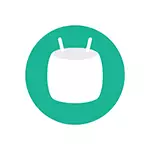
ಸರಳ ಬಳಕೆದಾರರಿಗಾಗಿ ಆಂಡ್ರಾಯ್ಡ್ 6 ಇಂಟರ್ಫೇಸ್ ಬದಲಾಗಿಲ್ಲ, ಮತ್ತು ಕೆಲವು ಹೊಸ ವೈಶಿಷ್ಟ್ಯಗಳು ಸರಳವಾಗಿ ನೋಡುವುದಿಲ್ಲ ಎಂದು ನಾನು ಗಮನಿಸಿ. ಆದರೆ ಅವರು ಮತ್ತು ಹೆಚ್ಚಿನ ಸಂಭವನೀಯತೆಯನ್ನು ಹೊಂದಿರುತ್ತಾರೆ, ಅವರು ನಿಮಗೆ ಆಸಕ್ತಿಯನ್ನುಂಟುಮಾಡಬಹುದು, ಏಕೆಂದರೆ ಅವರು ನಿಮಗೆ ಕೆಲವು ವಿಷಯಗಳನ್ನು ಹೆಚ್ಚು ಅನುಕೂಲಕರವಾಗಿಸಲು ಅನುಮತಿಸುತ್ತಾರೆ.
ಅಂತರ್ನಿರ್ಮಿತ ಫೈಲ್ ಮ್ಯಾನೇಜರ್
ಹೊಸ ಆಂಡ್ರಾಯ್ಡ್ನಲ್ಲಿ, ಅಂತರ್ನಿರ್ಮಿತ ಕಡತ ವ್ಯವಸ್ಥಾಪಕವು ಅಂತಿಮವಾಗಿ, ಅಂತರ್ನಿರ್ಮಿತ ಫೈಲ್ ಮ್ಯಾನೇಜರ್ (ಇದು ಕ್ಲೀನ್ ಆಂಡ್ರಾಯ್ಡ್ 6, ಅನೇಕ ತಯಾರಕರು ತಮ್ಮ ಫೈಲ್ ಮ್ಯಾನೇಜರ್ ಅನ್ನು ತಯಾರಿಸುತ್ತಾರೆ, ಮತ್ತು ಆದ್ದರಿಂದ ಈ ಬ್ರ್ಯಾಂಡ್ಗಳಿಗೆ ಅಪ್ರಸ್ತುತವಾಗಬಹುದು).
ಫೈಲ್ ಮ್ಯಾನೇಜರ್ ತೆರೆಯಲು, ಸೆಟ್ಟಿಂಗ್ಗಳಿಗೆ ಹೋಗಿ (ಮೇಲ್ಭಾಗದಲ್ಲಿ ಅಧಿಸೂಚನೆಯ ಪ್ರದೇಶವನ್ನು ಎಳೆಯಿರಿ, ನಂತರ ಮತ್ತೆ, ಮತ್ತು ಗೇರ್ ಐಕಾನ್ ಕ್ಲಿಕ್ ಮಾಡಿ), "ಸ್ಟೋರ್ ಮತ್ತು ಯುಎಸ್ಬಿ ಡ್ರೈವ್ಗಳು" ಗೆ ಹೋಗಿ, ಮತ್ತು ಕೆಳಭಾಗದಲ್ಲಿ, ತೆರೆಯಿರಿ.
ಫೋನ್ ಸಿಸ್ಟಮ್ ಅಥವಾ ಟ್ಯಾಬ್ಲೆಟ್ ಕಡತದ ವಿಷಯಗಳು ತೆರೆಯುತ್ತವೆ: ನೀವು ಫೋಲ್ಡರ್ಗಳು ಮತ್ತು ಅವರ ವಿಷಯಗಳನ್ನು ವೀಕ್ಷಿಸಬಹುದು, ಫೈಲ್ಗಳನ್ನು ಮತ್ತು ಫೋಲ್ಡರ್ಗಳನ್ನು ಇನ್ನೊಂದು ಸ್ಥಳಕ್ಕೆ ನಕಲಿಸಬಹುದು, ಆಯ್ದ ಫೈಲ್ ಅನ್ನು ಹಂಚಿಕೊಳ್ಳಿ (ಅದನ್ನು ಒತ್ತುವ ಮೂಲಕ ಅದನ್ನು ಆಯ್ಕೆ ಮಾಡಿದ ನಂತರ). ಎಂಬೆಡೆಡ್ ಫೈಲ್ ಮ್ಯಾನೇಜರ್ನ ಕಾರ್ಯಗಳು ಪ್ರಭಾವಶಾಲಿಯಾಗಿವೆ ಎಂದು ಹೇಳಲು ಅಸಾಧ್ಯ, ಆದರೆ ಇದರ ಉಪಸ್ಥಿತಿಯು ಒಳ್ಳೆಯದು.
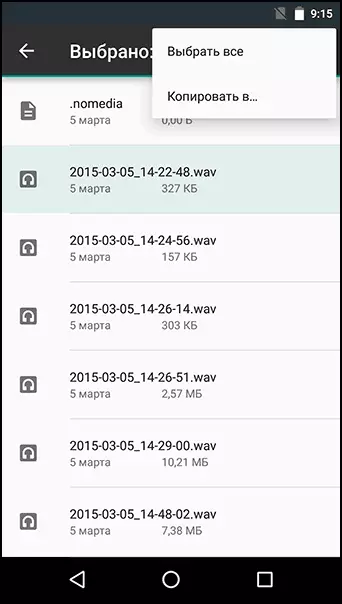
ಸಿಸ್ಟಮ್ ಯು ಟ್ಯೂನರ್
ಈ ವೈಶಿಷ್ಟ್ಯವನ್ನು ಪೂರ್ವನಿಯೋಜಿತವಾಗಿ ಮರೆಮಾಡಲಾಗಿದೆ, ಆದರೆ ಕುತೂಹಲಕಾರಿ. ಸಿಸ್ಟಮ್ ಯುಐ ಟ್ಯೂನರ್ನೊಂದಿಗೆ, ತ್ವರಿತ ಪ್ರವೇಶ ಫಲಕದಲ್ಲಿ ಯಾವ ಐಕಾನ್ಗಳನ್ನು ಪ್ರದರ್ಶಿಸಲಾಗುತ್ತದೆ, ನೀವು ಪರದೆಯ ಮೇಲ್ಭಾಗದಲ್ಲಿ ಎರಡು ಬಾರಿ ಎಳೆಯುತ್ತಿದ್ದರೆ, ಅಲ್ಲದೆ ಅಧಿಸೂಚನೆ ಪ್ರದೇಶ ಐಕಾನ್ಗಳು.
ಸಿಸ್ಟಮ್ UI ಟ್ಯೂನರ್ ಅನ್ನು ಸಕ್ರಿಯಗೊಳಿಸಲು, ತ್ವರಿತ ಪ್ರವೇಶ ಐಕಾನ್ ಪ್ರದೇಶಕ್ಕೆ ಹೋಗಿ, ತದನಂತರ ಕೆಲವು ಸೆಕೆಂಡುಗಳ ಕಾಲ ಗೇರ್ ಐಕಾನ್ ಅನ್ನು ಒತ್ತಿ ಮತ್ತು ಹಿಡಿದುಕೊಳ್ಳಿ. ನೀವು ಅದನ್ನು ಬಿಡುಗಡೆ ಮಾಡಿದ ನಂತರ, ಸಿಸ್ಟಮ್ ಯುಐ ಟ್ಯೂನರ್ ಕಾರ್ಯವನ್ನು ಆನ್ ಮಾಡಲಾಗಿದೆ (ಅನುಗುಣವಾದ ಐಟಂ ಸೆಟ್ಟಿಂಗ್ಗಳ ಮೆನುವಿನಲ್ಲಿ ಕಾಣಿಸಿಕೊಳ್ಳುತ್ತದೆ).
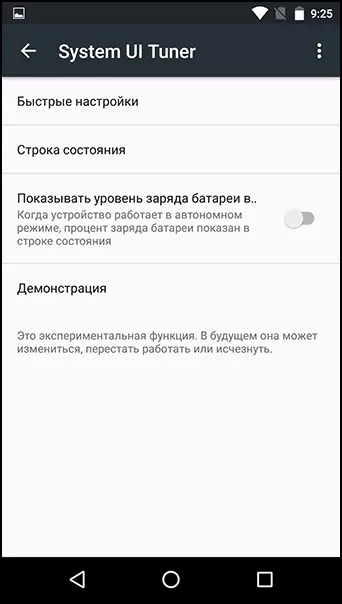
ಈಗ ನೀವು ಕೆಳಗಿನ ವಿಷಯಗಳನ್ನು ಸಂರಚಿಸಬಹುದು:
- ಕಾರ್ಯಗಳಿಗೆ ತ್ವರಿತ ಪ್ರವೇಶ ಗುಂಡಿಗಳು ಪಟ್ಟಿ.
- ಅಧಿಸೂಚನೆ ಪ್ರದೇಶದಲ್ಲಿ ಐಕಾನ್ಗಳ ಪ್ರದರ್ಶನವನ್ನು ಸಕ್ರಿಯಗೊಳಿಸಿ ಮತ್ತು ನಿಷ್ಕ್ರಿಯಗೊಳಿಸಿ.
- ಅಧಿಸೂಚನೆ ಪ್ರದೇಶದಲ್ಲಿ ಬ್ಯಾಟರಿ ಮಟ್ಟದ ಪ್ರದರ್ಶನವನ್ನು ಸಕ್ರಿಯಗೊಳಿಸಿ.

ಸಹ ಆಂಡ್ರಾಯ್ಡ್ ಡೆಮೊ ಮೋಡ್ 6 ಅನ್ನು ಸಂಯೋಜಿಸುವ ಸಾಧ್ಯತೆಯಿದೆ, ಇದು ಅಧಿಸೂಚನೆ ಪ್ರದೇಶದಿಂದ ಎಲ್ಲಾ ಐಕಾನ್ಗಳನ್ನು ತೆಗೆದುಹಾಕುತ್ತದೆ, ಮತ್ತು ನೈಜ ಸಮಯ, ಪೂರ್ಣ Wi-Fi ಸಿಗ್ನಲ್ ಮತ್ತು ಪೂರ್ಣ ಬ್ಯಾಟರಿ ಚಾರ್ಜ್ ಅನ್ನು ಮಾತ್ರ ಪ್ರದರ್ಶಿಸುತ್ತದೆ.
ಅನ್ವಯಗಳಿಗೆ ವೈಯಕ್ತಿಕ ಅನುಮತಿಗಳು
ಪ್ರತಿ ಅಪ್ಲಿಕೇಶನ್ಗೆ, ನೀವು ಈಗ ಪ್ರತ್ಯೇಕ ಅನುಮತಿಗಳನ್ನು ಹೊಂದಿಸಬಹುದು. ಅಂದರೆ, ಕೆಲವು ಆಂಡ್ರಾಯ್ಡ್ ಅಪ್ಲಿಕೇಶನ್ SMS ಗೆ ಪ್ರವೇಶ ಅಗತ್ಯವಿದ್ದರೆ, ಈ ಪ್ರವೇಶವನ್ನು ನಿಷ್ಕ್ರಿಯಗೊಳಿಸಬಹುದಾಗಿದೆ (ಆದಾಗ್ಯೂ, ಕಾರ್ಯಕಾರಿತ್ವಕ್ಕೆ ಯಾವುದೇ ಕೀಲಿಯ ಸಂಪರ್ಕ ಕಡಿತಗೊಳಿಸುವಿಕೆಯು ಅಪ್ಲಿಕೇಶನ್ ಕೆಲಸ ಮಾಡುವುದನ್ನು ನಿಲ್ಲಿಸುವ ಅಂಶಕ್ಕೆ ಕಾರಣವಾಗಬಹುದು ಎಂದು ತಿಳಿಯಬೇಕು).
ಇದನ್ನು ಮಾಡಲು, ಸೆಟ್ಟಿಂಗ್ಗಳು - ಅಪ್ಲಿಕೇಶನ್ಗಳಿಗೆ ಹೋಗಿ, ಆಸಕ್ತಿಯ ಅಪ್ಲಿಕೇಶನ್ ಅನ್ನು ಆಯ್ಕೆ ಮಾಡಿ ಮತ್ತು "ಅನುಮತಿಗಳನ್ನು" ಕ್ಲಿಕ್ ಮಾಡಿ, ನಂತರ ನೀವು ಅಪ್ಲಿಕೇಶನ್ ನೀಡಲು ಬಯಸುವುದಿಲ್ಲ ಎಂದು ಸಂಪರ್ಕ ಕಡಿತಗೊಳಿಸಿ.

ಮೂಲಕ, ಅಪ್ಲಿಕೇಶನ್ ಸೆಟ್ಟಿಂಗ್ಗಳಲ್ಲಿ, ನೀವು ಅದರ ಅಧಿಸೂಚನೆಗಳನ್ನು ನಿಷ್ಕ್ರಿಯಗೊಳಿಸಬಹುದು (ಮತ್ತು ಕೆಲವು ವಿಭಿನ್ನ ಆಟಗಳಿಂದ ನಿರಂತರವಾಗಿ ಒಳಬರುವ ಅಧಿಸೂಚನೆಗಳಿಂದ ಪೀಡಿಸಲಾಗಿದೆ).
ಪಾಸ್ವರ್ಡ್ಗಳಿಗಾಗಿ ಸ್ಮಾರ್ಟ್ ಲಾಕ್
ಆಂಡ್ರಾಯ್ಡ್ 6 ಕಾಣಿಸಿಕೊಂಡರು ಮತ್ತು ಡೀಫಾಲ್ಟ್ ಗೂಗಲ್ ಖಾತೆಯಲ್ಲಿ ಸ್ವಯಂಚಾಲಿತ ಪಾಸ್ವರ್ಡ್ ಉಳಿಸುವ ಕಾರ್ಯವಾಗಿದೆ (ಬ್ರೌಸರ್ನಿಂದ ಮಾತ್ರವಲ್ಲ, ಅನ್ವಯಿಕೆಗಳಿಂದಲೂ). ಯಾರಿಗಾದರೂ, ಕಾರ್ಯವು ಅನುಕೂಲಕರವಾಗಿರುತ್ತದೆ (ಕೊನೆಯಲ್ಲಿ, ನಿಮ್ಮ ಎಲ್ಲಾ ಪಾಸ್ವರ್ಡ್ಗಳನ್ನು ಮಾತ್ರ Google ಖಾತೆಯನ್ನು ಬಳಸಿ ಪಡೆಯಬಹುದು, i.e. ಇದು ಪಾಸ್ವರ್ಡ್ ನಿರ್ವಾಹಕಕ್ಕೆ ತಿರುಗುತ್ತದೆ). ಮತ್ತು ಯಾರಾದರೂ ಮತಿವಿಕಲ್ಪದ ದಾಳಿಯನ್ನು ಉಂಟುಮಾಡಬಹುದು - ಈ ಸಂದರ್ಭದಲ್ಲಿ, ಕಾರ್ಯವನ್ನು ನಿಷ್ಕ್ರಿಯಗೊಳಿಸಬಹುದು.
ಆಫ್ ಮಾಡಲು, Google ಸೆಟ್ಟಿಂಗ್ಸ್ ಐಟಂಗೆ ಹೋಗಿ, ಮತ್ತು ನಂತರ, "ಸೇವೆಗಳು" ವಿಭಾಗದಲ್ಲಿ, "ಪಾಸ್ವರ್ಡ್ಗಳಿಗಾಗಿ ಸ್ಮಾರ್ಟ್ ಲಾಕ್" ಆಯ್ಕೆಮಾಡಿ. ಇಲ್ಲಿ ನೀವು ಈಗಾಗಲೇ ಉಳಿಸಿದ ಪಾಸ್ವರ್ಡ್ಗಳನ್ನು ವೀಕ್ಷಿಸಬಹುದು, ಕಾರ್ಯವನ್ನು ನಿಷ್ಕ್ರಿಯಗೊಳಿಸಿ, ಉಳಿಸಿದ ಪಾಸ್ವರ್ಡ್ಗಳನ್ನು ಬಳಸಿಕೊಂಡು ಸ್ವಯಂಚಾಲಿತ ಇನ್ಪುಟ್ ಅನ್ನು ನಿಷ್ಕ್ರಿಯಗೊಳಿಸಬಹುದು.

"ಡೋಂಟ್ ಡೋಂಟ್" ಮೋಡ್ಗಾಗಿ ನಿಯಮಗಳನ್ನು ಹೊಂದಿಸುವುದು
ಫೋನ್ನ ಮೂಕ ಮೋಡ್ ಆಂಡ್ರಾಯ್ಡ್ 5 ರಲ್ಲಿ ಕಾಣಿಸಿಕೊಂಡಿತು, ಮತ್ತು 6 ನೇ ಆವೃತ್ತಿಯಲ್ಲಿ ಅದರ ಅಭಿವೃದ್ಧಿಯನ್ನು ಪಡೆಯಿತು. ಈಗ, ನೀವು "ತೊಂದರೆ ಇಲ್ಲ" ಕಾರ್ಯವನ್ನು ಸಕ್ರಿಯಗೊಳಿಸಿದಾಗ, ನೀವು ಮೋಡ್ನ ಸಮಯವನ್ನು ಹೊಂದಿಸಬಹುದು, ಅದು ಹೇಗೆ ಕಾರ್ಯನಿರ್ವಹಿಸುತ್ತದೆ ಮತ್ತು ಐಚ್ಛಿಕವಾಗಿ ಸಂರಚಿಸಬಹುದು, ನೀವು ಮೋಡ್ ಸೆಟ್ಟಿಂಗ್ಗಳಿಗೆ ಹೋದರೆ, ನೀವು ಅದರ ಕಾರ್ಯಾಚರಣೆಗೆ ನಿಯಮಗಳನ್ನು ಹೊಂದಿಸಬಹುದು.
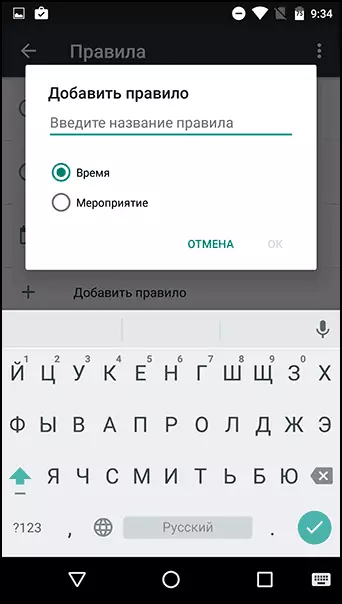
ನಿಯಮಗಳಲ್ಲಿ, ಧ್ವನಿ ಇಲ್ಲದೆ ಸ್ವಯಂಚಾಲಿತವಾಗಿ ಮೋಡ್ ಅನ್ನು ಸ್ವಯಂಚಾಲಿತವಾಗಿ ತಿರುಗಿಸಲು ನೀವು ಸಮಯವನ್ನು ಹೊಂದಿಸಬಹುದು (ಉದಾಹರಣೆಗೆ, ರಾತ್ರಿಯಲ್ಲಿ, Google ಕ್ಯಾಲೆಂಡರ್ಗಳ ಘಟನೆಗಳು (ನೀವು ನಿರ್ದಿಷ್ಟ ಕ್ಯಾಲೆಂಡರ್ ಅನ್ನು ಆಯ್ಕೆ ಮಾಡಬಹುದು) ಮಾಡುವಾಗ "doprab" ಮೋಡ್ ಅನ್ನು ಸೇರಿಸುವುದನ್ನು ಹೊಂದಿಸಬಹುದು.
ಡೀಫಾಲ್ಟ್ ಅಪ್ಲಿಕೇಶನ್ಗಳ ಅನುಸ್ಥಾಪನೆ
ಆಂಡ್ರಾಯ್ಡ್ ಮಾರ್ಷ್ಮಾಲೋನಲ್ಲಿ, ಕೆಲವು ಹಳೆಯ ವಿಧಾನಗಳನ್ನು ಪೂರ್ವನಿಯೋಜಿತವಾಗಿ ಕೆಲವು ವಿಷಯಗಳನ್ನು ತೆರೆಯಲು ಪೂರ್ವನಿಯೋಜಿತವಾಗಿ ನಿಯೋಜಿಸಲು ಸಂರಕ್ಷಿಸಲಾಗಿದೆ, ಮತ್ತು ಅದೇ ಸಮಯದಲ್ಲಿ ಇದು ಕಾಣಿಸಿಕೊಂಡ ಹೊಸ, ಸುಲಭವಾದ ಮಾರ್ಗವಾಗಿದೆ.
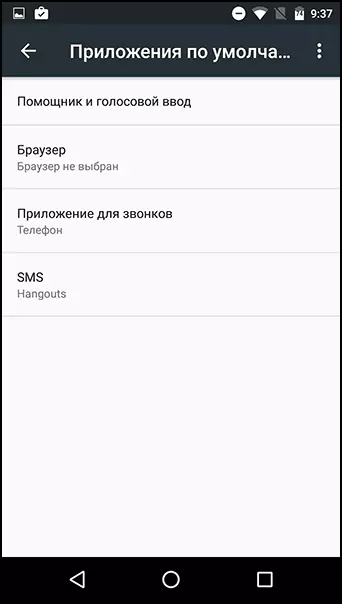
ನೀವು ಸೆಟ್ಟಿಂಗ್ಗಳನ್ನು ನಮೂದಿಸಿ - ಅಪ್ಲಿಕೇಶನ್ಗಳು, ತದನಂತರ ಗೇರ್ ಐಕಾನ್ ಒತ್ತಿ ಮತ್ತು "ಡೀಫಾಲ್ಟ್ ಅಪ್ಲಿಕೇಶನ್ಗಳು" ಅನ್ನು ಆಯ್ಕೆ ಮಾಡಿ, ನೀವು ಅರ್ಥವೇನು ಎಂಬುದನ್ನು ನೀವು ನೋಡುತ್ತೀರಿ.
ಈಗ ಟ್ಯಾಪ್ನಲ್ಲಿ.
ಆಂಡ್ರಾಯ್ಡ್ 6 ರಲ್ಲಿ ಘೋಷಿಸಿದ ಮತ್ತೊಂದು ವೈಶಿಷ್ಟ್ಯ - ಈಗ ಟ್ಯಾಪ್ನಲ್ಲಿ. ಯಾವುದೇ ಅಪ್ಲಿಕೇಶನ್ನಲ್ಲಿ (ಉದಾಹರಣೆಗೆ, ಬ್ರೌಸರ್), ಹೋಮ್ ಬಟನ್ ಅನ್ನು ಒತ್ತಿ ಮತ್ತು ಹಿಡಿದಿಟ್ಟುಕೊಳ್ಳಿ, ಗೂಗಲ್ ಈಗ ಸಕ್ರಿಯ ಅಪ್ಲಿಕೇಶನ್ ವಿಂಡೋದ ವಿಷಯಗಳೊಂದಿಗೆ ಸಂಬಂಧಿಸಿರುವ ಅಪೇಕ್ಷಿಸುತ್ತದೆ ಎಂಬ ಅಂಶಕ್ಕೆ ಕಡಿಮೆಯಾಗುತ್ತದೆ.ದುರದೃಷ್ಟವಶಾತ್, ನಾನು ಕಾರ್ಯವನ್ನು ಪ್ರಯತ್ನಿಸಲು ವಿಫಲವಾಗಿದೆ - ಅದು ಕೆಲಸ ಮಾಡುವುದಿಲ್ಲ. ರಶಿಯಾಗೆ ಮುಂಚೆಯೇ ಕಾರ್ಯವು ಇನ್ನೂ ತಲುಪಿಲ್ಲ (ಮತ್ತು ಬಹುಶಃ ಕಾರಣ ಮತ್ತು ಯಾವುದೋ) ಎಂದು ನಾನು ಭಾವಿಸುತ್ತೇನೆ.
ಹೆಚ್ಚುವರಿ ಮಾಹಿತಿ
ಆಂಡ್ರಾಯ್ಡ್ 6 ರಲ್ಲಿ ಪ್ರಾಯೋಗಿಕ ಕಾರ್ಯವು ಕಾಣಿಸಿಕೊಂಡಿದೆ, ಅದು ನಿಮಗೆ ಒಂದು ಪರದೆಯಲ್ಲಿ ಹಲವಾರು ಸಕ್ರಿಯ ಅನ್ವಯಗಳಿಗೆ ಕೆಲಸ ಮಾಡಲು ಅನುಮತಿಸುತ್ತದೆ. ಅಂದರೆ, ಪೂರ್ಣ ಪ್ರಮಾಣದ ಬಹುಕಾರ್ಯಕವನ್ನು ಸೇರಿಸಲು ಅವಕಾಶವಿದೆ. ಆದಾಗ್ಯೂ, ಈ ಲೇಖನದ ಚೌಕಟ್ಟಿನೊಳಗೆ, ಈ ಲೇಖನದ ಚೌಕಟ್ಟಿನೊಳಗೆ, ಈ ಲೇಖನದ ಚೌಕಟ್ಟಿನೊಳಗೆ, ನಾನು ಶೀಘ್ರದಲ್ಲೇ ಮಲ್ಟಿ-ಲೈಟ್ ಇಂಟರ್ಫೇಸ್ನ ಕಾರ್ಯವನ್ನು ಹೊರತುಪಡಿಸುವುದಿಲ್ಲ ಪೂರ್ವನಿಯೋಜಿತವಾಗಿ ಲಭ್ಯವಿರುತ್ತದೆ.
ನಾನು ಏನನ್ನಾದರೂ ಕಳೆದುಕೊಂಡರೆ, ನಿಮ್ಮ ಅವಲೋಕನಗಳನ್ನು ಹಂಚಿಕೊಳ್ಳಿ. ಮತ್ತು ಸಾಮಾನ್ಯವಾಗಿ, ನೀವು ಆಂಡ್ರಾಯ್ಡ್ 6 ಮಾರ್ಷ್ಮಾಲೋ, ವಿಮರ್ಶೆಗಳನ್ನು ಮಾಗಿದ ಹೇಗೆ (ಆಂಡ್ರಾಯ್ಡ್ 5 ಅವರು ಅತ್ಯುತ್ತಮ ಅಲ್ಲ)?
